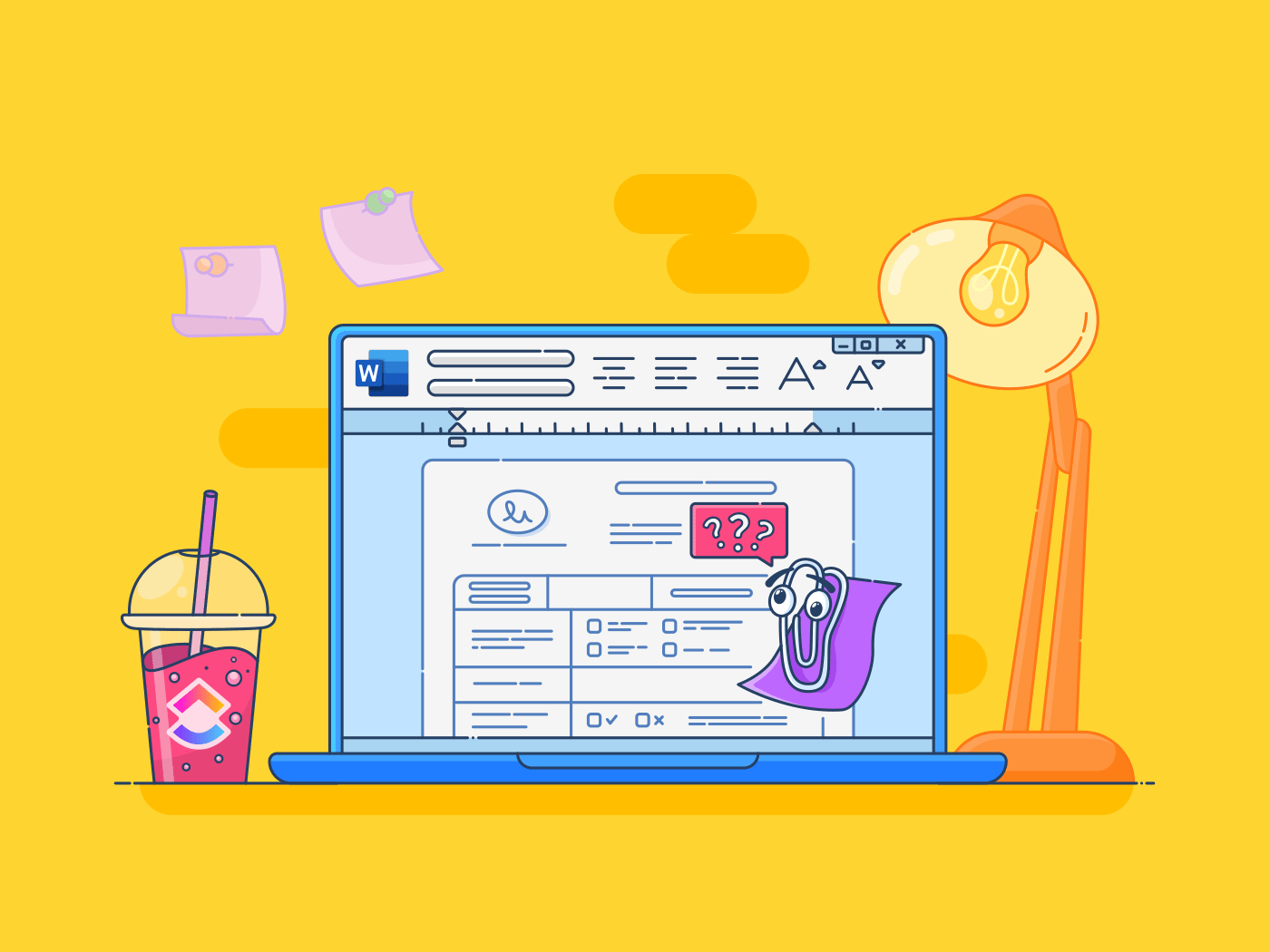Microsoft Word는 우리 대부분이 어렸을 때 컴퓨터를 처음 접했을 때나 대학에서 과제를 작성할 때 사용했던 도구로 가장 친숙한 글쓰기 플랫폼일 것입니다.
우리가 나이가 들어감에 따라 MS Word도 발전하여, 특히 기업 환경에서 협업을 더욱 원활하게 하는 여러 가지 새로운 기능을 도입했습니다.
MS Word의 뛰어난 기능 중 하나는 이미지에 주석을 달아 문서 편집을 더욱 상호 작용적으로 만들 수 있는 기능입니다.
이 문서에서는 Microsoft Word에서 주석을 추가하는 방법을 살펴보며, 쉽게 문서 편집 기술을 향상시킬 수 있는 방법을 소개합니다. ✅
더 나은 옵션을 찾고 계십니까? 아이디어를 조정된 작업으로 전환하고 작업과 연결하는 세계 유일의 가상 화이트보드인 ClickUp 화이트보드를 사용해 보세요. 자세한 내용은 나중에 확인하세요!
⏰ 60초 요약
- 시작하기: Microsoft Word에 이미지를 삽입한 다음, 삽입 탭, 그리기 탭, 검토 탭과 같은 도구를 사용하여 주석을 추가하세요
- Word 주석 옵션: 주석, 모양 및 텍스트 상자를 추가하여 특정 세부 사항을 강조하거나 공유 문서에 피드백을 제공하세요
- 일반적인 문제: Word의 한도에는 기본 사용자 지정, 복잡한 주석 및 Word Online과의 호환성 문제가 포함됩니다
- ClickUp의 장점 : 시각적 플랜을 위한 화이트보드, 다양한 파일 주석, 원활한 작업 통합 기능을 갖춘 ClickUp의 통합 플랫폼으로 이러한 과제를 해결하세요
Microsoft Word에서 이미지에 주석을 달는 방법?
단계만 알면 Word에서 이미지에 주석을 추가하는 것은 매우 쉽습니다.
팀 검토를 위해 공유 문서를 마크업하거나 키 세부 사항에 주의를 끌기 위해 Microsoft Word의 도구를 사용하면 됩니다.
단계별로 자세히 살펴보겠습니다.
1단계: 주석을 달려는 문서를 엽니다
주석을 달려는 이미지가 포함된 Word 문서를 엽니다. 새로운 프로젝트인 경우 새 문서를 만들고 이미지를 추가할 수 있습니다.
2단계: 이미지 삽입
- 도구 모음에서 삽입 탭으로 이동합니다
- 사진을 선택하고 이 장치 또는 온라인 사진 중에서 선택하세요
- 이미지를 선택하고 삽입을 클릭하세요
이미지가 문서에 표시되며, 주석 추가를 위한 준비가 완료되었습니다.
🔗 또한 읽기: 최고의 주석 소프트웨어 도구
3단계: 이미지에 주석 추가
- 주석을 추가할 이미지를 클릭하세요
- 리본의 검토 탭으로 이동합니다
- 새 주석 선택
- 댓글 창이 표시되어 피드백을 입력할 수 있습니다
이러한 주석은 이미지 옆에 이름, 날짜 및 시간과 함께 표시됩니다.
4단계: "그리기" 탭을 사용하여 자유롭게 주석을 추가하세요
그리기 탭을 사용하여 내면의 예술가를 발산하세요.
- 그리기 탭이 보이지 않으면 파일 > 옵션 > 리본 사용자 지정에서 활성화하세요
- 펜, 연필 또는 형광펜 도구를 선택하세요
- 커서나 스타일러스로 이미지에 직접 그리기
💡 프로 팁: 화살표나 다른 모양을 추가하여 키에 있는 세부 사항에 주의를 끌 수 있습니다.
5단계: 주석에 사용할 모양을 이미지에 추가하기
- 문서에서 이미지를 선택하세요
- 삽입 탭으로 돌아가서 모양을 클릭합니다
- 주석에 적합한 설명 풍선 또는 다른 모양을 선택하세요
6단계: 자세한 노트를 위한 텍스트 상자 삽입
텍스트 상자는 설명을 추가하는 데 유용합니다. 텍스트 상자를 추가하는 방법은 다음과 같습니다.
- 삽입 탭으로 이동
- 텍스트 상자를 클릭하고 스타일을 선택하거나 수동으로 그리세요
- 텍스트 상자를 이미지 근처에 배치하고 노트를 입력하세요
🍪 팁: 주석을 간결하게 유지하세요. 작은 풍선 안에 에세이를 읽는 사람은 아무도 없습니다.
7단계: 모양을 추가하여 시각적 효과를 강화하세요
모양을 사용하면 주석을 시각적으로 돋보이게 할 수 있습니다. 다음 단계에 따라 모양을 추가할 수 있습니다.
- 삽입 탭으로 이동하여 모양을 클릭합니다
- 화살표, 원 또는 기타 모양 중에서 선택하여 특정 부분을 강조 표시하세요
- 필요에 맞게 모양의 크기, 위치 및 맞춤 설정을 조정하세요
8단계: 주석이 달린 문서 저장 및 공유
주석이 만족스럽다면 파일을 저장하여 팀과 공유하세요.
- 파일 > 다른 이름으로 저장 클릭
- Word 문서 또는 PDF와 같은 형식을 선택하세요
💡 전문가 팁: 단계가 많기 때문에 오류가 발생하는 것은 정상적인 현상입니다. 몇 단계로 되돌리고 싶다면 이 가이드를 사용하여 Word에서 변경 사항을 쉽게 추적할 수 있습니다.
🔗 또한 읽기: 비디오 녹화를 위한 최고의 Snipping Tools
Microsoft Word에서 주석 달기의 제한 사항
Microsoft Word에서 주석을 달는 것은 매우 편리하지만, 단점을 주의하지 않으면 생산성을 저해할 수 있습니다. 이 도구를 사용할 때 유의해야 할 몇 가지 제한 사항이 있습니다.
1. 제한된 시각적 사용자 지정 옵션
Word에서는 모양, 화살표 및 주석을 추가할 수 있지만, 전문적인 디자인 도구와 비교하면 사용자 지정의 범위는 기본적입니다.
예를 들어, 여러 팀을 위해 색상으로 구분된 주석이 포함된 매우 상세한 기술 문서를 작성하는 경우 Word의 옵션으로는 충분하지 않아 주석이 원하는 만큼 세련되게 표시되지 않을 수 있습니다.
💡 프로 팁: 25가지 Microsoft Word 해킹으로 더 편리한 생활을 즐기세요! 시간을 절약하는 바로 가기부터 숨겨진 기능까지, 이 팁을 활용하면 더 스마트하게 일할 수 있습니다.
2. 주석은 문서를 어지럽힐 수 있습니다
주석은 이미 많은 이미지가 포함된 긴 보고서와 같은 복잡한 문서에서 금방 너무 많아질 수 있습니다.
📌 예시: 50개의 슬라이드로 구성된 프레젠테이션을 검토하는 마케팅 팀은 과도한 설명과 겹치는 주석으로 인해 탐색이 어려워 검토 프로세스가 느려질 수 있습니다.
3. 그리기 탭 및 펜 도구의 정밀도가 제한됩니다
그리기 탭을 사용하여 주석을 추가하는 것은 특히 터치스크린이나 스타일러스가 없는 노트북에서 작업할 때 번거롭습니다. 터치패드를 사용하여 이미지의 키 영역을 동그라미로 표시하려고 하는 것을 상상해보세요. 효율적이기보다 답답하고, 주석이 부정확해질 가능성이 높습니다.
🔗 또한 읽기: 최고의 사진 편집 소프트웨어
4. 온라인 공동 작업의 호환성 문제
모든 주석이 Word Online에 표시되는 것은 아니기 때문에 OneDrive를 통해 작업하는 원격 팀에게는 문제가 될 수 있습니다.
📌 예시: 에디터가 Surface 장치에서 그리기 탭을 사용하여 주석을 추가했지만, Word Online을 사용하는 팀 회원들이 주석을 볼 수 없어 혼란이 발생했습니다.
5. 파일 크기 증가
여러 이미지와 주석을 추가하면 문서 크기가 커져 저장소 한도가 있는 이메일이나 클라우드 플랫폼을 통해 공유하기 어려워질 수 있습니다.
이제 프로젝트 제안서를 위한 공유 문서가 너무 커져 공유 드라이브에 업로드할 수 없게 되어 피드백 및 승인이 지연될 수 있습니다.
ClickUp으로 이미지에 주석을 달는 방법
오늘날의 일은 마치 숨바꼭질과도 같습니다. 한쪽에는 이메일이, 다른 쪽에는 PDF가, 그리고 중요한 노트는 공유 드라이브의 깊은 곳에 묻혀 있습니다.
ClickUp은 이러한 혼란을 해결하기 위해 작업 및 프로젝트 관리와 협업을 효율적으로 만드는 AI 기반 기능을 결합하여 만들어졌습니다.
💢 ClickUp 화이트보드
예를 들어, 이미지에 주석을 달아 보세요. 제한된 기능으로 답답함을 느낄 수 있는 다른 도구와 달리, ClickUp 화이트보드는 모든 것을 하나의 직관적인 스페이스에 통합합니다.

📌 예시: 클라이언트 프레젠테이션을 준비하는 디자인 팀을 상상해보세요. 제품 이미지를 검토해야 하지만, 피드백이 이메일과 회의에 흩어져 있습니다.
ClickUp을 사용하면 이미지를 작업에 직접 업로드하고, 첨부 파일 미리 보기에서 파일을 열고, "주석 추가"를 클릭하여 주석을 달 수 있습니다.
각 주석은 이미지의 특정 위치에 핀으로 고정하고 관련 팀 회원에게 할당하여 실행 가능한 피드백을 받을 수 있습니다.
끝없는 이메일 스레드나 복잡한 설명 대신, 팀은 이미지를 화이트보드에 직접 업로드할 수 있습니다. 스티커 메모, 자유형 그림, 텍스트 주석을 통해 모든 것을 대화식으로 관리할 수 있습니다. 확대, 항목 이동, 실시간 편집도 가능하므로, 복잡하거나 혼란스럽지 않습니다.

Microsoft Word의 한도와 달리 ClickUp은 PNG, JPEG, GIF, WEBP 등 다양한 파일 형식을 처리하고 PDF에도 쉽게 주석을 달 수 있습니다.
디자인 초안이나 PDF 제안서에 대한 댓글 등 모든 파일에 플랫폼 내에서 주석을 달고 정리할 수 있습니다. ClickUp 화이트보드를 사용하여 AI 이미지를 생성할 수도 있습니다!
💢 ClickUp 문서
이뿐만이 아닙니다. ClickUp Docs는 협업 작업에 적합한 완벽한 문서 편집 소프트웨어이기도 합니다.

예를 들어, 클라이언트 제안서를 작성할 때 마케팅 관리자는 소개를 작성하고, 디자인 팀은 시각 자료를 삽입하고, 프로젝트 관리자는 지원 파일을 연결합니다. 이 모든 작업이 하나의 문서에서 이루어집니다.
🍪 보너스: ClickUp을 사용하면 몇 번의 클릭만으로 문서의 섹션을 실행 가능한 작업으로 전환할 수 있으며, 모든 것을 연결하여 컨텍스트를 최대한 유지할 수 있습니다. 이를 통해 작업이 원래 아이디어와 연결된 상태로 유지되므로 도구를 전환하거나 중요한 세부 정보를 놓칠 일이 없습니다.
또한 실시간 업데이트로 버전 혼동을 방지하고, 맞춤형 액세스 권한 및 중첩 페이지와 같은 기능으로 문서를 체계적으로 정리할 수 있습니다.
💢 ClickUp Clips
그러나 때로는 단어와 이미지만으로는 충분하지 않을 수 있습니다.
이 때 ClickUp Clips가 유용합니다. 복잡한 프로세스를 설명해야 합니까? 작업에서 직접 화면을 녹화하고, 단계를 안내한 다음, 동일한 스레드에 업로드하세요.

💡 빠른 해킹: 개발자라면 버그 수정을 시각적으로 보여줌으로써 시간을 절약하고 오해의 소지를 최소화할 수 있습니다.
🔗 관련 기사: 최고의 워드 프로세싱 소프트웨어 프로그램
현명한 선택: ClickUp으로 전환하세요
Talent Plus의 사례를 살펴보겠습니다. 세계 최고의 글로벌 인적 자원 컨설팅 회사는 서로 연결되지 않은 도구를 사용하여 여러 팀에 걸쳐 수십 개의 클라이언트 계약을 관리해야 하는 어려운 작업에 직면했습니다.
당연히 이로 인해 비효율성이 발생하고 의사 결정이 지연되었습니다. 그러나 ClickUp의 통합 플랫폼을 통해 Talent Plus는 사일로를 해체하고 100명 이상의 직원을 한 지붕 아래로 모을 수 있었습니다.
특히, ClickUp 화이트보드는 시각적인 플랜을 실행 가능한 작업으로 즉시 전환하여 협업을 간소화했습니다.
이것이 바로 ClickUp의 장점입니다. 팀은 실시간 인사이트를 확보하여 리더십이 더 빠르고 현명한 의사 결정을 내릴 수 있도록 지원합니다.
지금 ClickUp에 가입하고 그 차이를 확인해보세요. ✅